همیشه هنگام مرور InPrivate در Edge از پیشگیری ردیابی دقیق استفاده کنید
مایکروسافت اج(Microsoft Edge) اکنون با بهروزرسانیهای امنیتی بهتر و رفع اشکالها عرضه میشود. اکنون میتوانید Strict Tracking Prevention را هنگام مرور در InPrivate در Edge(InPrivate in Edge) مستقیماً از برگه Private فعال کنید.
هر بار که از وبسایتی بازدید میکنید، دادههای شما مانند آدرس IP، پیکربندی سیستم، تنظیمات برگزیده تبلیغات، کوکیها و غیره را جمعآوری میکند. برخی از کوکیها در مرورگر وب شما میچسبند و سابقه مرور شما را نیز دنبال میکنند. اکثر وب سایت ها از ارائه دهندگان محتوای شخص ثالث برای پیگیری فعالیت های مرور شما استفاده می کنند تا مرتبط ترین تبلیغات را به شما ارائه دهند. بنابراین، اساساً، هر وب سایتی که بازدید می کنید، تمام فعالیت های وب را زیر نظر دارد.
خوشبختانه محبوب ترین مرورگرها از جمله Microsoft Edge جدید دارای تنظیمات پیشگیری از ردیابی هستند. با آخرین مایکروسافت اج 88(Microsoft Edge 88) ، امنیت و حریم خصوصی حتی بهتر می شود.
Tracking Prevention در Edge چیست و چه کاربردی دارد؟
اصطلاح " پیشگیری از ردیابی(Tracking Prevention) " در واقع همه آن را توضیح می دهد. این به سادگی از ردیابی داده های شما توسط وب سایت ها و ردیاب های شخص ثالث جلوگیری می کند. این ردیابهای شخص ثالث که در وبسایتها نصب شدهاند، فعالیتهای وب، علایق شما، محتوایی را که در وبسایتهای مختلف بررسی میکنید، ردیابی میکنند و نمایه دیجیتالی شما را میسازند که سپس برای ارائه تبلیغات سفارشی استفاده میشود.

(منبع تصاویر – Microsoft.com)
در حال حاضر، بیشتر تنظیمات جلوگیری از ردیابی در سایر مرورگرهای وب بسیار ساده است، اما در مایکروسافت اج(Microsoft Edge) ، به طور ویژه با ردیاب های مختلف حریم خصوصی طراحی شده است. این سه سطح مختلف پیشگیری را ارائه می دهد و شما می توانید یکی از بهترین ها را انتخاب کنید. سه سطح پیشگیری از ردیابی در Microsoft Edge عبارتند از:
- اساسی(Basic) - این پیشگیری بسیار ابتدایی و حداقلی است که تقریباً همه ردیابها مجاز هستند. تبلیغات و محتوای شخصیشده(Personalized) نیز در این تنظیمات و فقط ردیابهای مضر شناخته شده مجاز هستند.
- متعادل(Balanced) - این تنظیم ردیاب های شخص ثالث را در وب سایت هایی که داده های شما را ردیابی می کنند مسدود می کند. تبلیغات و محتوای شخصیشده(Personalized) نیز در این تنظیمات ارائه میشوند اما کمی کمتر. ردیاب های مضر شناخته شده در اینجا مسدود شده اند.
- سختگیرانه(Strict) - این تنظیم توصیه شده برای همه کسانی است که کمی بیشتر نگران حریم خصوصی هستند. Strict Tracking Prevention تقریباً تمام ردیابهای اصلی را از همه سایتها مسدود میکند و شخصیسازی تبلیغات بسیار کم است.
InPrivate Browsing در Edge چیست؟
(Microsoft Edge)هنگامی که برگه ها را در حالت InPrivate ببندید، (InPrivate)Microsoft Edge تمام کوکی ها، تاریخچه مرور و سایر داده های شما را حذف می کند. هیچ رمز عبور، فایل های کش، تصاویر، آدرس ها یا هر داده دیگری را ذخیره نمی کند. در حالی که هیچ وبسایت، ردیاب یا دستگاه دیگری نمیتواند دادههای شما را ببیند، همچنان برای مدارس، ارائهدهنده اینترنت و محل کار شما در دسترس خواهد بود.
لطفاً(Please) توجه داشته باشید که بهطور پیشفرض، مایکروسافت اج(Microsoft Edge) نمیتواند مانع از ذخیره سابقه مرور شما توسط برنامههای افزودنی شود، حتی زمانی که در حال مرور InPrivate هستید(you are browsing InPrivate) ، اما با Microsoft Edge 88 جدید ، اکنون میتوانید Strict Tracking Prevention را از روی خود صفحه فعال کنید.
همیشه هنگام مرور InPrivate(InPrivate) در Edge از پیشگیری ردیابی دقیق استفاده کنید
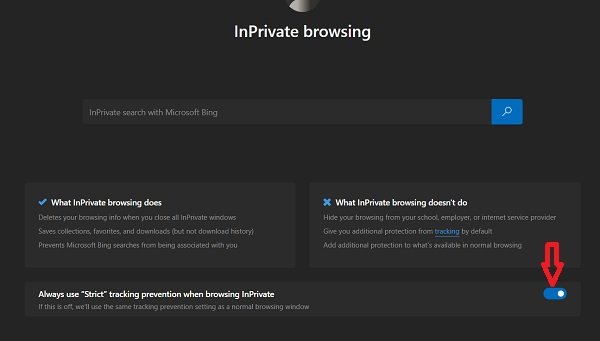
- CTRL+SHIFT+N را فشار دهید تا یک پنجره InPrivate در (InPrivate)Edge باز شود یا به نماد Settings and More در گوشه سمت راست بالای صفحه بروید و روی New InPrivate Window کلیک کنید .
- در سمت راست پایین، یک ضامن میبینید - همیشه هنگام مرور InPrivate در Edge از پیشگیری ردیابی دقیق استفاده کنید(Always use Strict tracking prevention when browsing InPrivate in Edge)
- فقط کلید ضامن را روی گفتن بچرخانید و مطابق آن تنظیم می شود.
- این تنظیم برای تمام جلسات مرور InPrivate آینده شما ذخیره می شود تا زمانی که دوباره آن را خاموش(Off) کنید.
لطفاً(Please) توجه داشته باشید که اگر این کلید خاموش باشد، از تنظیمات پیشگیری از ردیابی که در یک پنجره مرور معمولی انتخاب شده است استفاده میشود.
اکنون بخوانید: (Now read: )نحوه استفاده از Password Monitor & Password Generator در Microsoft Edge.(How to use Password Monitor & Password Generator feature in Microsoft Edge.)
Related posts
نحوه فعال کردن برنامه های افزودنی در حالت InPrivate browsing در Edge
ایجاد یک میانبر برای باز کردن Microsoft Edge browser در InPrivate mode
ضمیمهها غیرفعال و یا فعال در Edge InPrivate browsing حالت
چگونه شروع به Microsoft Edge browser در InPrivate mode بر روی ویندوز 10
چگونه برای همیشه شروع Microsoft Edge در InPrivate mode
چگونه صفحه Microsoft Edge New tab را سفارشی کنید
میانبر F12 keyboard غیر فعال کردن برای Microsoft Edge Developer Tools
نحوه جلوگیری از تغییرات در علاقه مندی ها در Microsoft Edge در Windows 10
اضافه کردن Home button به Microsoft Edge browser
نحوه اتصال یک وب سایت به Bluetooth or USB device در Edge or Chrome
چگونه دوباره نصب یا بازنشانی Microsoft Edge browser در ویندوز 10
Edge Browser ناپدید شده است و نماد است از دست رفته رفته
Block or Stop Microsoft Edge Pop-up Tips and Notifications
حذف: برای دسترسی سریع، مورد علاقه های خود را در اینجا در نوار مورد علاقه قرار دهید
غیر فعال کردن یا فعال کردن کلمه عبور پیشنهادی در Edge browser در Windows 10
نحوه غیر فعال کردن و یا توقف Video Autoplay در Microsoft Edge
نحوه حذف دکمه MENU Extensions از Microsoft Edge toolbar
غیرفعال یا غیرفعال کردن InPrivate Browsing در اینترنت اکسپلورر و مایکروسافت اج
چگونه به نصب Chrome Themes در Microsoft Edge browser
چگونه برای نشان دادن Favorites Bar در Microsoft Edge در Windows 10
